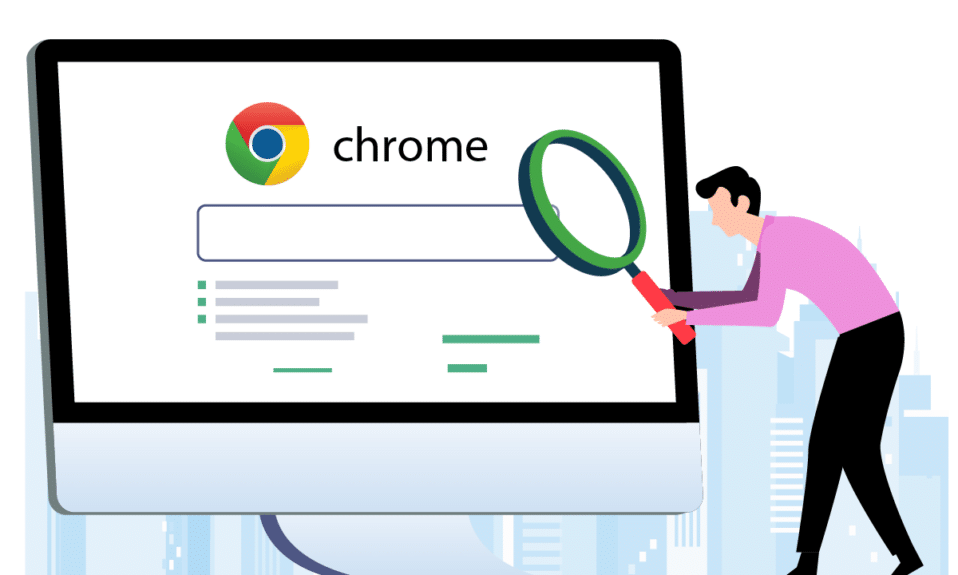
Google Chrome dễ dàng là trình duyệt được sử dụng nhiều nhất. Nó an toàn và cung cấp rất nhiều tính năng. Nhưng đôi khi vấn đề phát sinh. Thanh cuộn bị thiếu trong Chrome là thanh cuối cùng. Khi sử dụng trình duyệt Chrome không xuất hiện thanh cuộn. Điều này tạo ra ảo tưởng rằng trang web không có nội dung có thể cuộn được. Vấn đề này cũng không giới hạn ở một trang web cụ thể. Nếu bạn cũng đang phải đối mặt với cùng một vấn đề, bạn đang ở đúng nơi. Chúng tôi cung cấp cho bạn một hướng dẫn tuyệt vời để giúp bạn khắc phục lỗi thanh cuộn của Chrome.
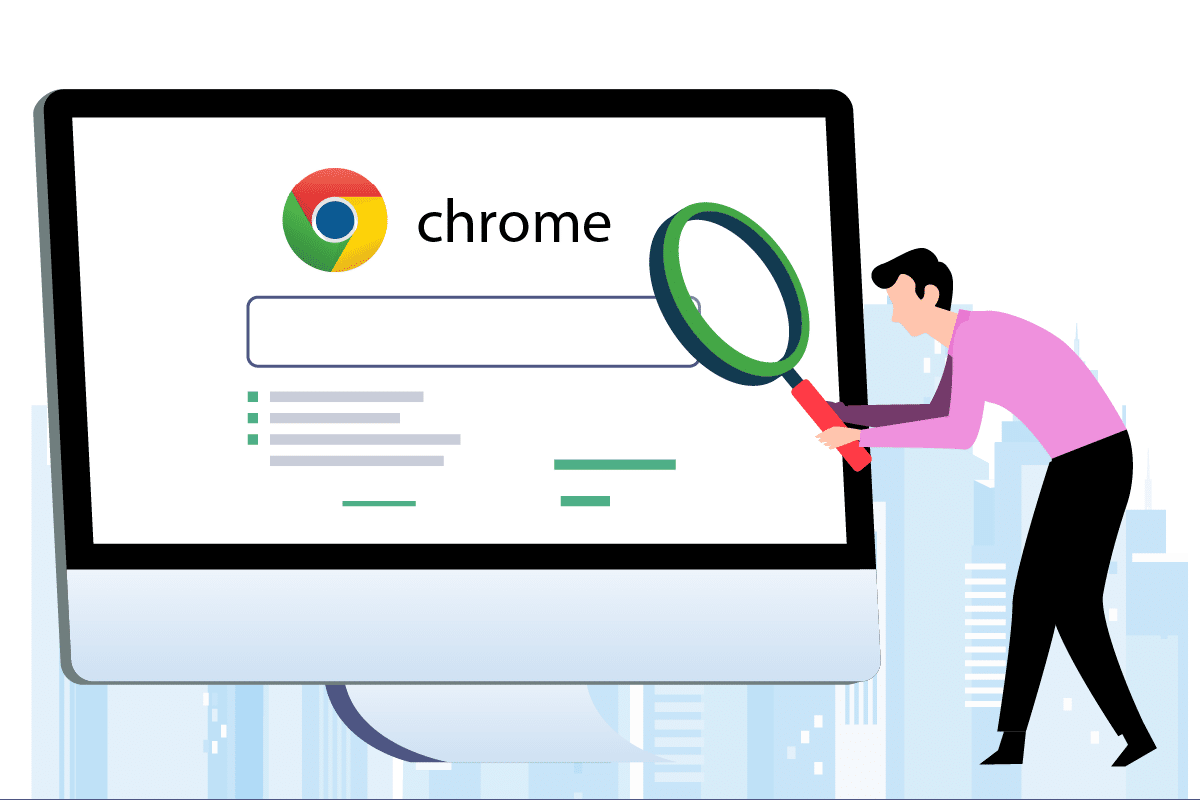
Cách khắc phục Thanh cuộn Chrome biến mất trên hệ thống Windows 10
Có thể có nhiều lý do cho lỗi này, một số lý do được liệt kê bên dưới.
Các bản mod Chrome gần đây: Các bản cập nhật gần đây cho Google Chrome được liên kết với tính năng tự động ẩn thanh cuộn, có thể gây ra lỗi này.
Can thiệp vào các tiện ích mở rộng: Một số tiện ích mở rộng hoặc cài đặt của chúng có thể ẩn thanh cuộn.
Đã bật thanh cuộn lớp phủ: Nếu cài đặt thanh cuộn lớp phủ trong Google Chrome được bật, bạn có thể gặp sự cố này.
Sau khi hiểu một số lý do tại sao thanh cuộn không hiển thị trong Chrome, hãy chuyển sang các phương pháp và khắc phục sự cố thanh cuộn Chrome biến mất. Trước tiên, chúng tôi khuyên bạn nên khởi động lại Chrome bằng cách đóng rồi mở lại và nếu lỗi vẫn tiếp diễn, hãy làm theo các phương pháp bên dưới.
Phương pháp 1: Tắt tiện ích mở rộng
Các tiện ích mở rộng của Chrome được thiết kế để cải thiện trải nghiệm duyệt web của bạn, nhưng chúng có vấn đề riêng. Việc tắt tiện ích mở rộng có thể giúp giải quyết sự cố biến mất thanh cuộn của Chrome. Để thực hiện việc này, hãy làm theo các bước bên dưới và sửa thanh cuộn bị thiếu trong Chrome.
1. Nhấp vào Bắt đầu, nhập Chrome và nhấn Enter.
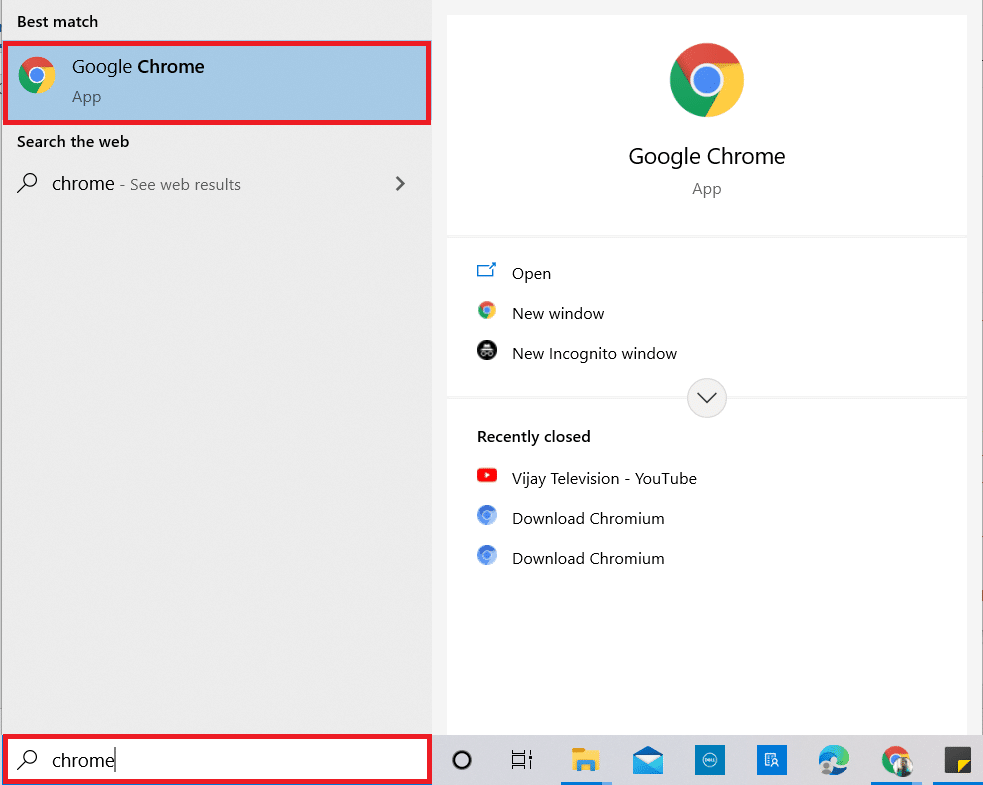
2. Trong thanh địa chỉ, nhập chrome:/extensions/ và nhấn Enter để mở danh sách tất cả các tiện ích mở rộng được cài đặt trong Chrome.
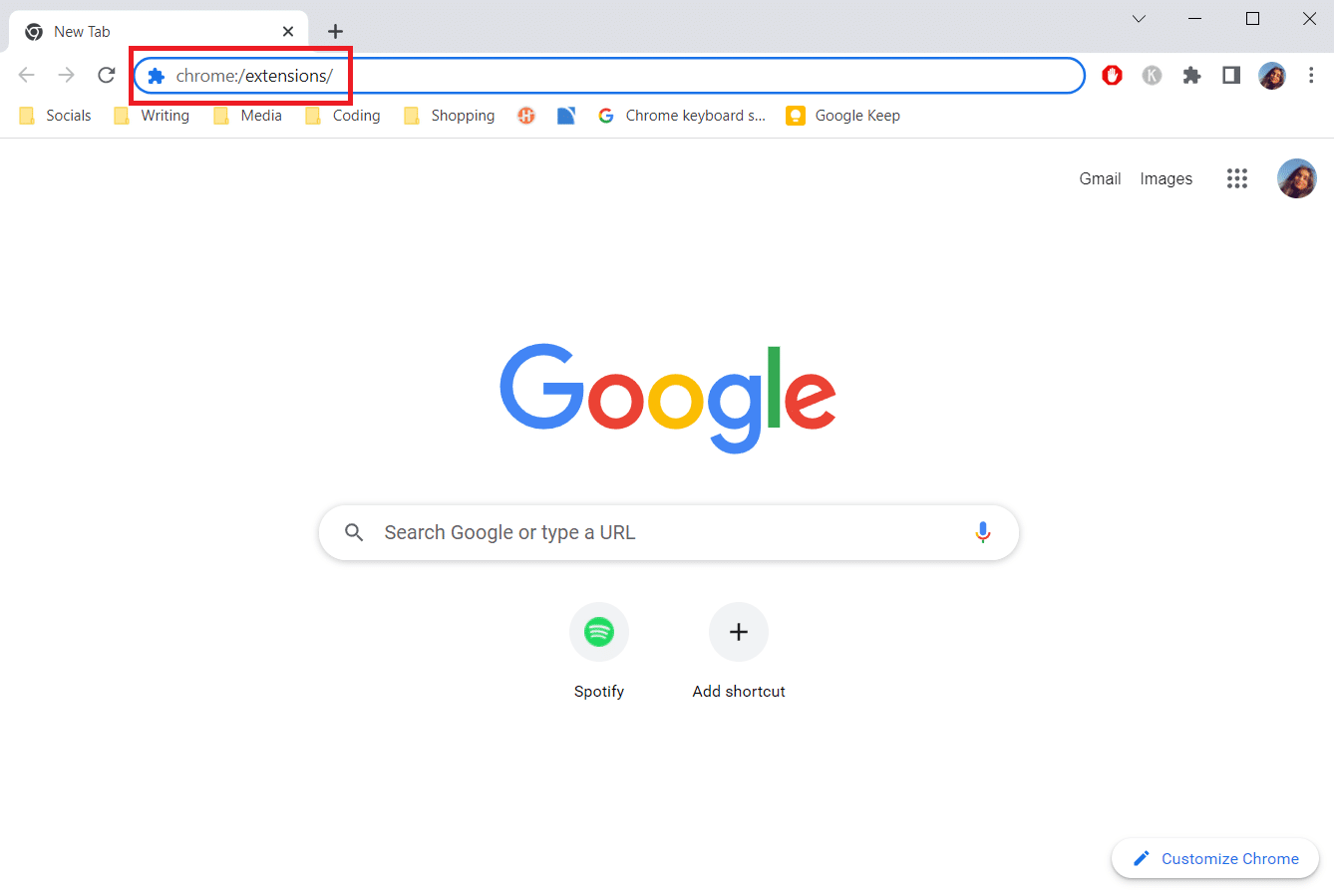
3. Vô hiệu hóa tiện ích mở rộng để vô hiệu hóa nó. Lặp lại bước này cho tất cả các tiện ích mở rộng.
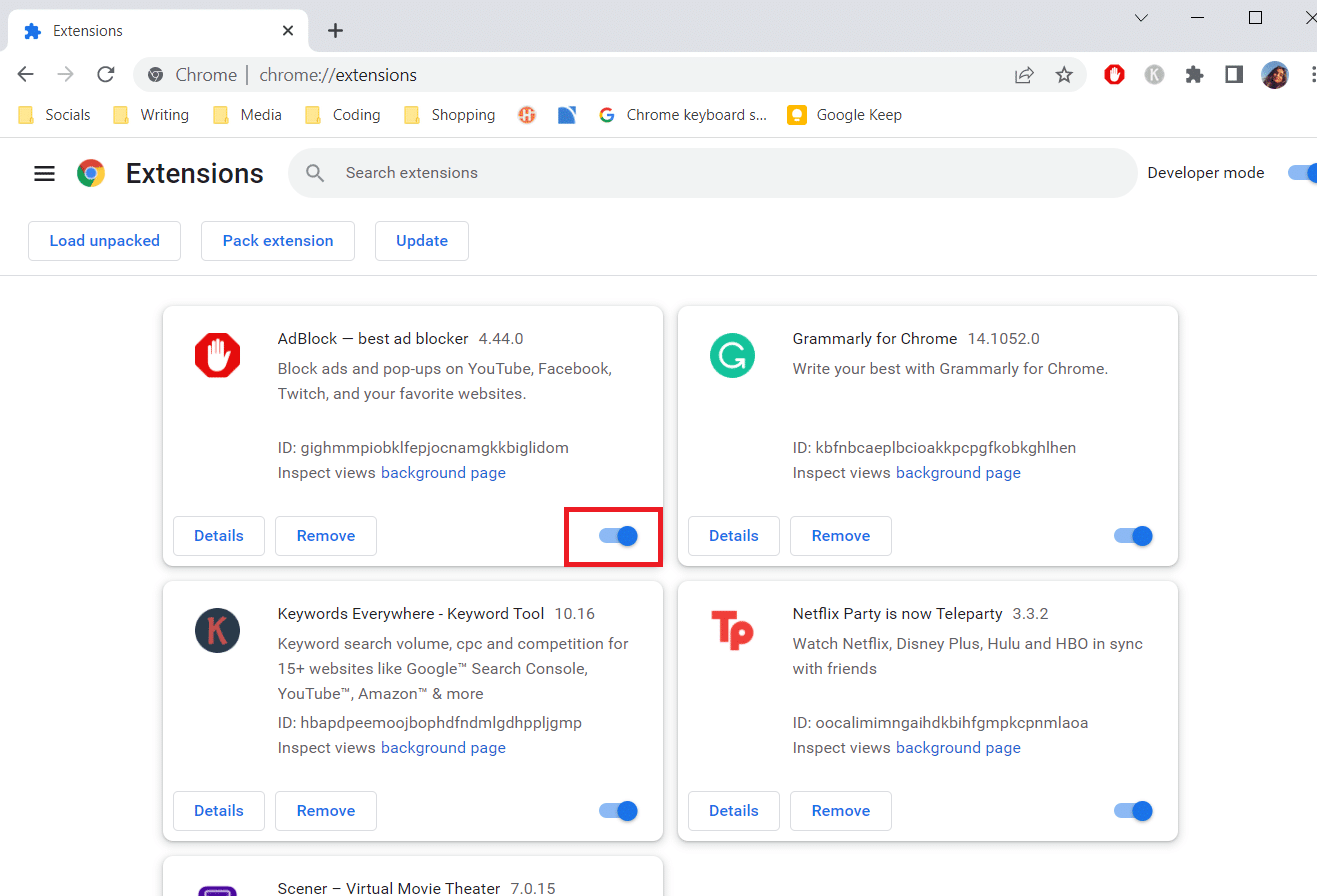
4. Thoát Chrome và mở lại.
5. Nếu điều này giải quyết được sự cố, hãy bật từng tiện ích mở rộng bằng cách truy cập trang Tiện ích mở rộng như được hiển thị trong bước 3.
6. Nếu việc bật một tiện ích mở rộng cụ thể khiến các thanh cuộn bị thiếu xuất hiện lại, chỉ cần tắt tiện ích mở rộng đó và kích hoạt tất cả các tiện ích mở rộng khác.
Nếu thanh cuộn không xuất hiện trong Chrome sau khi tắt tất cả các tiện ích mở rộng, hãy tiếp tục với phương pháp tiếp theo.
Phương pháp 2: Tắt cờ lớp phủ thanh cuộn
Cờ là các tính năng sơ bộ đang được Google thử nghiệm nội bộ và có thể trở thành một phần của Chrome hoặc không. Cờ Overlay Scrollbar là cờ được sử dụng để ẩn thanh cuộn trên các trang web. Vô hiệu hóa nó có thể giải quyết được vấn đề và bạn có thể làm như vậy bằng cách làm theo các bước sau.
Lưu ý: Các phiên bản Chrome mới nhất không có cờ này. Tuy nhiên, nó có mặt trong các phiên bản trước của Google Chrome.
1. Mở trình duyệt Google Chrome.
2. Trong thanh địa chỉ, nhập chrome:/flags/#overlay-scrollbars và nhấn Enter.
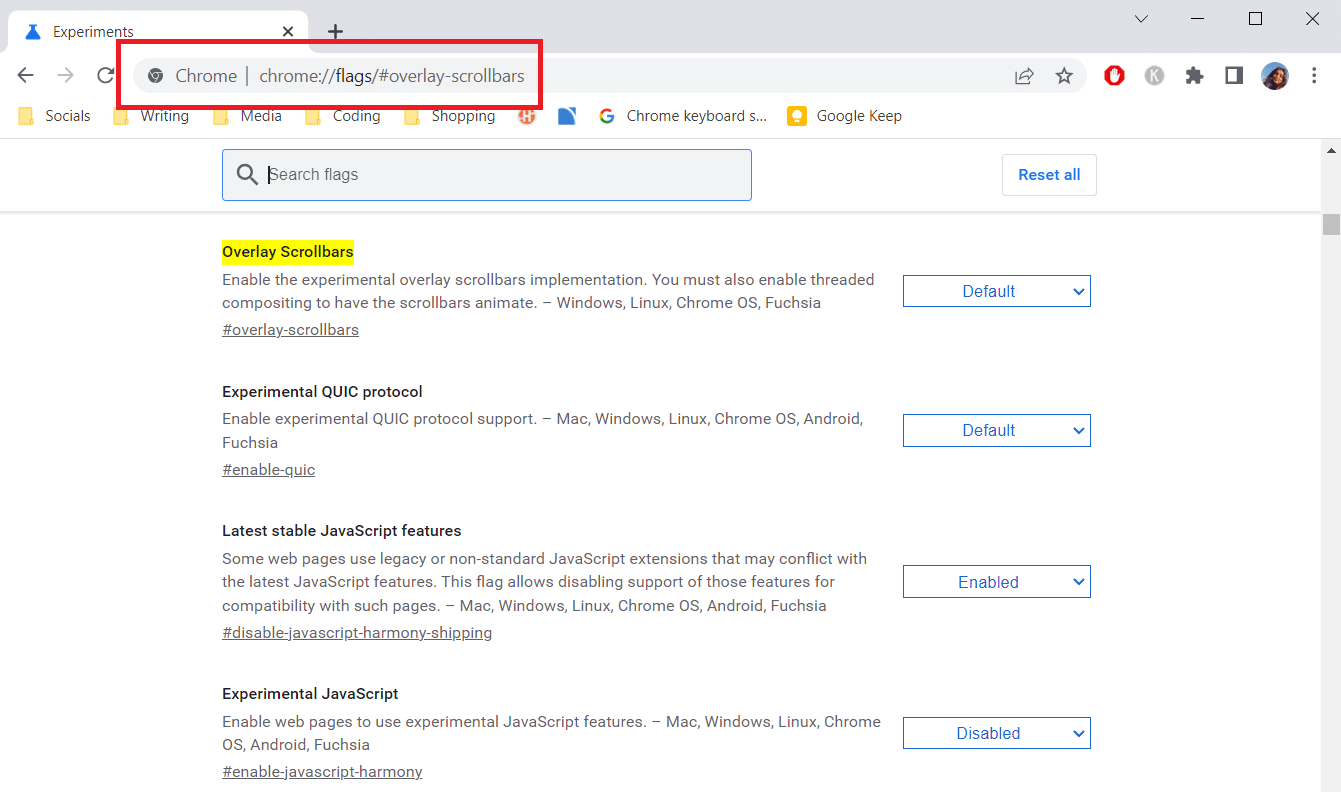
3. Cờ lớp phủ thanh cuộn sẽ được đánh dấu. Nhấp vào menu bên cạnh và chọn Đã tắt.
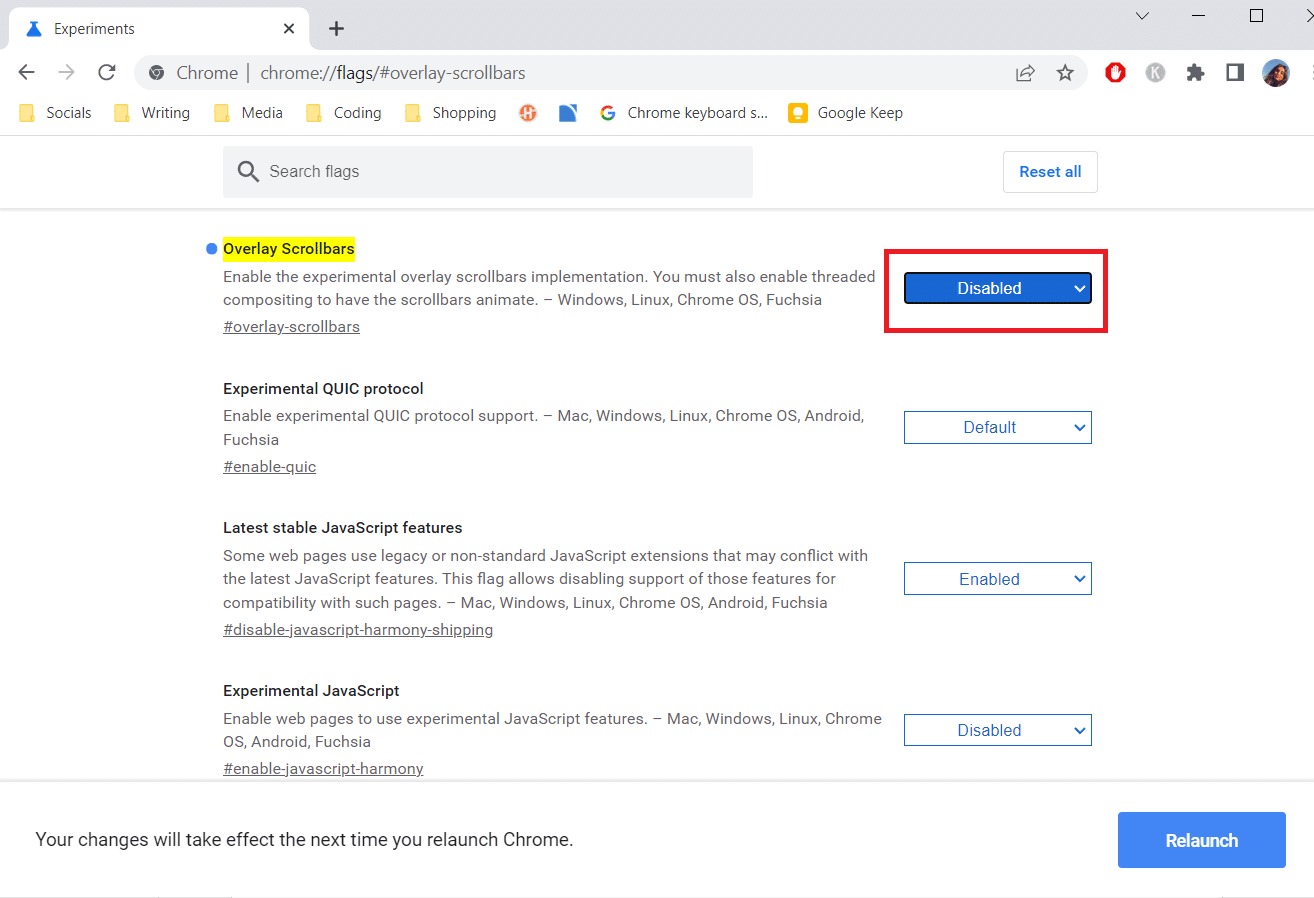
4. Nhấp vào Khởi động lại để khởi động lại Chrome.
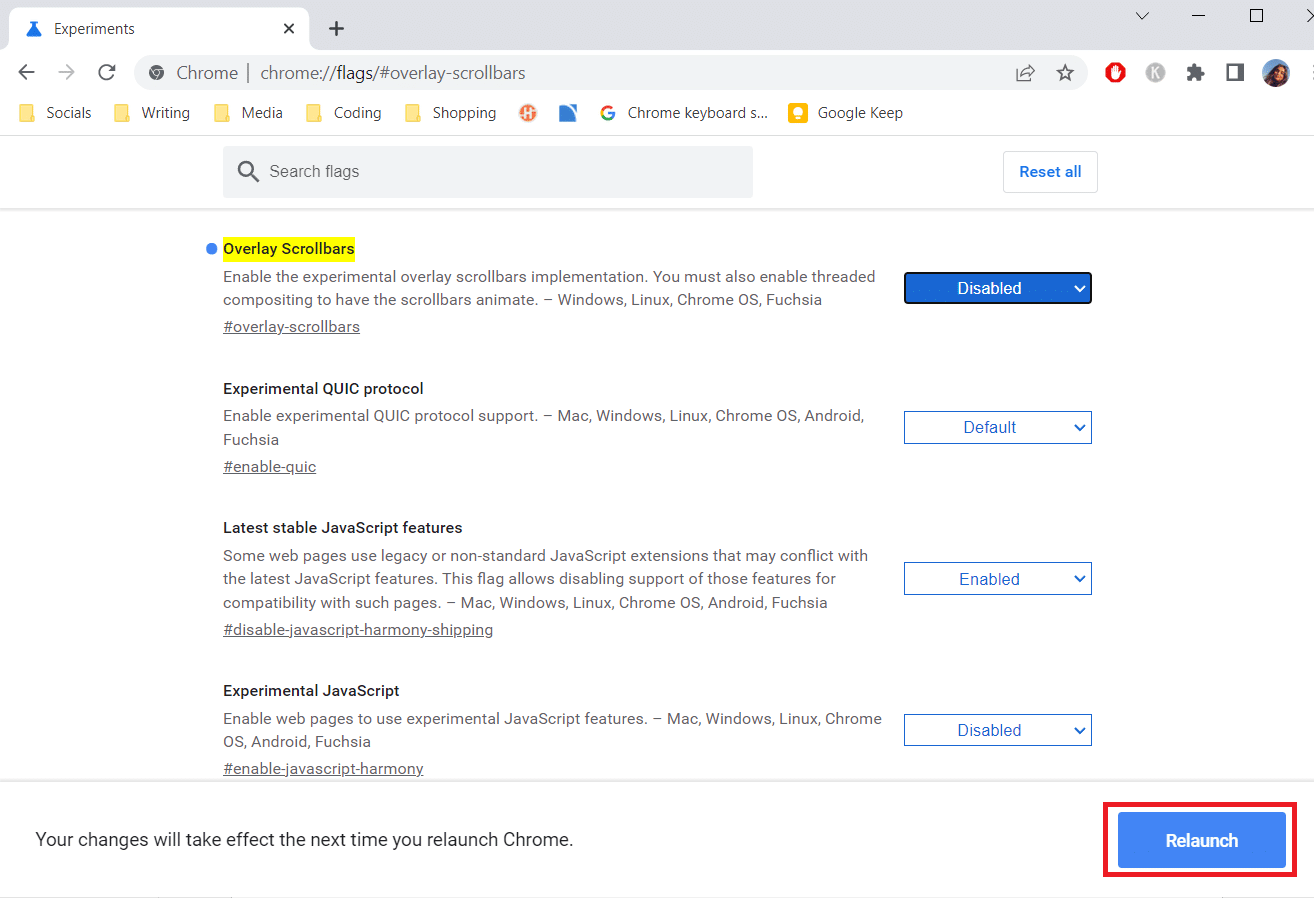
Phương pháp 3: Cập nhật Chrome
Nhiều sự cố Chrome có thể được giải quyết bằng cách cập nhật nó. Các bản cập nhật giúp trình duyệt của bạn chạy trơn tru và an toàn. Cập nhật Chrome có thể khắc phục lỗi thanh cuộn Chrome và sau đây là cách thực hiện.
1. Khởi chạy trình duyệt Google Chrome.
2. Nhấp vào ba dấu chấm ở góc trên bên phải của trang. Chọn Trợ giúp > Giới thiệu về Google Chrome.
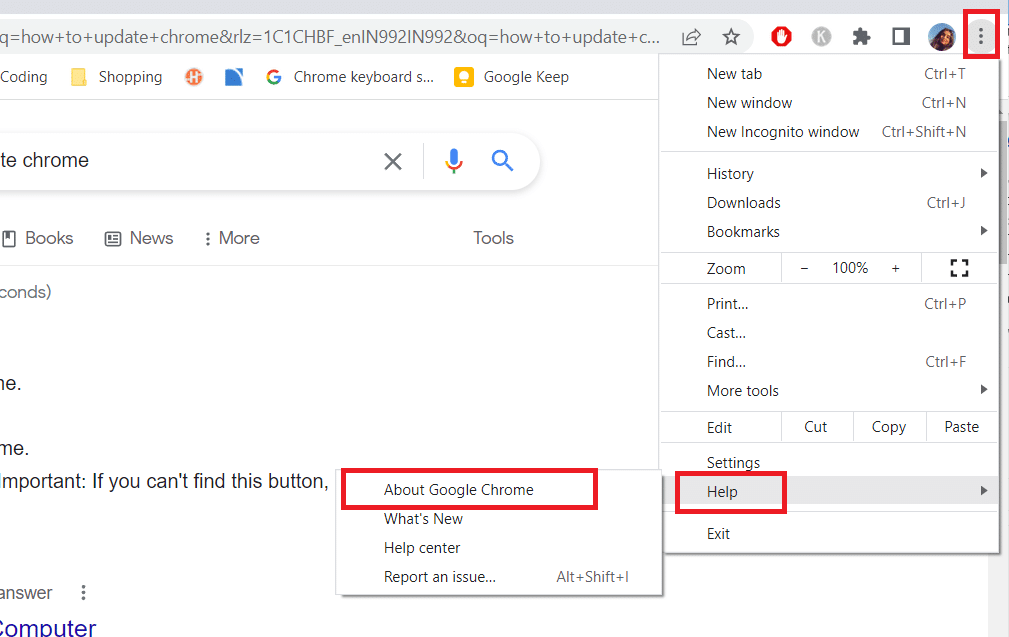
3. Trong cửa sổ tiếp theo, Chrome sẽ kiểm tra các bản cập nhật.
4. Nếu có bản cập nhật, Chrome sẽ tự động bắt đầu cập nhật, sau đó nút Khởi động lại sẽ xuất hiện.
5. Nhấp vào nút Khởi động lại sẽ khởi động lại Chrome với các bản cập nhật mới.
6. Nếu không có bản cập nhật nào, hãy làm theo các bước 3 bạn sẽ thấy Chrome được cập nhật.
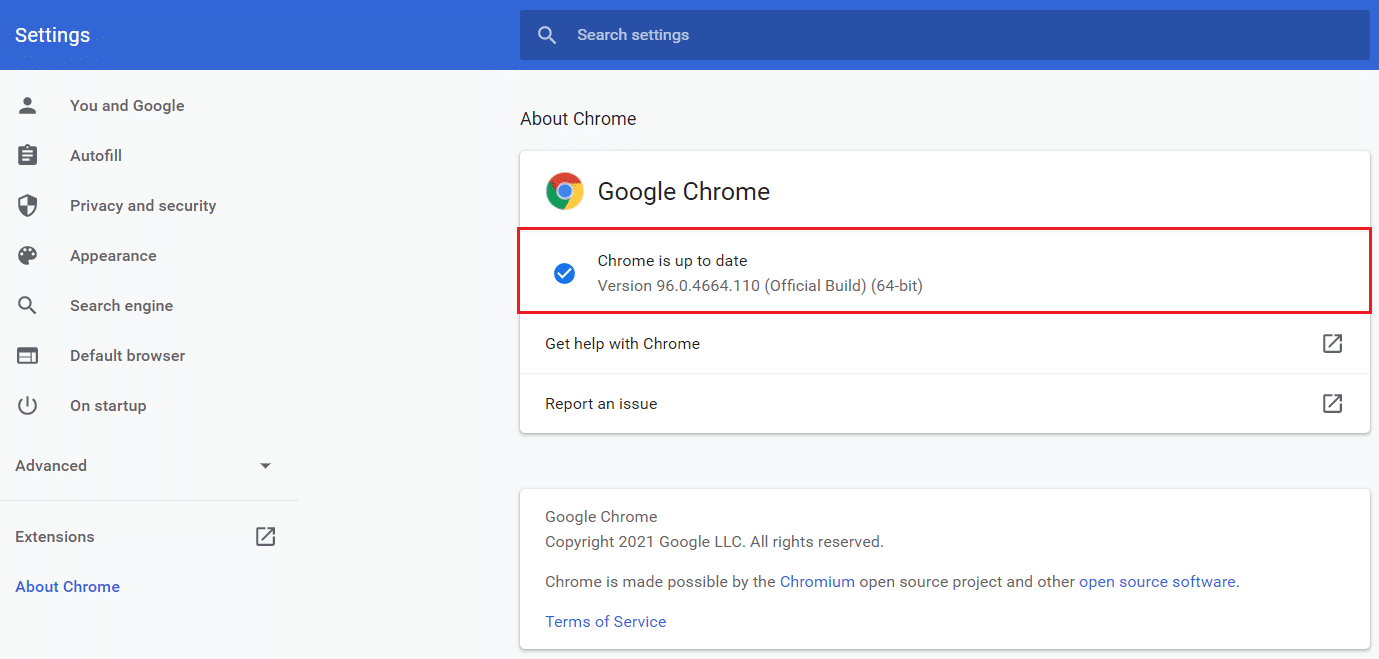
Phương pháp 4: Vô hiệu hóa tăng tốc phần cứng
Tăng tốc phần cứng nhằm mục đích giúp cuộn dễ dàng hơn, mặc dù đôi khi nó gây ra sự cố chẳng hạn như thanh cuộn không hiển thị trong Chrome. Việc tắt tính năng này có thể khắc phục sự cố thiếu thanh cuộn trong Chrome và bạn có thể làm theo các bước sau để hoàn thành.
1. Thực hiện theo các bước 1 và 2 từ phương pháp 3 và chuyển đến cài đặt Chrome.
2. Cuộn xuống và tìm tùy chọn Nâng cao, nhấp vào tùy chọn đó để mở rộng.
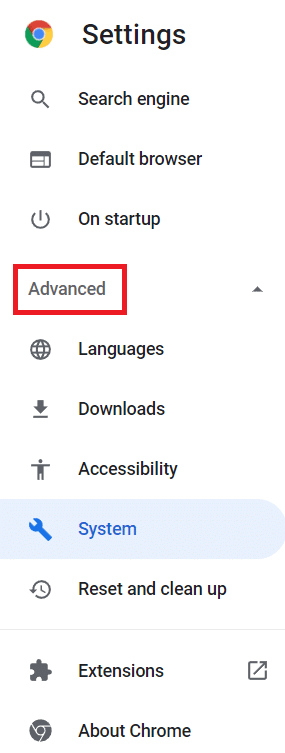
3. Chọn Hệ thống.
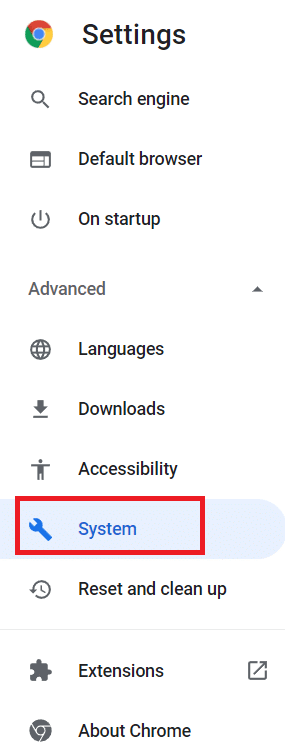
4. Tắt Sử dụng tăng tốc phần cứng khi khả dụng.
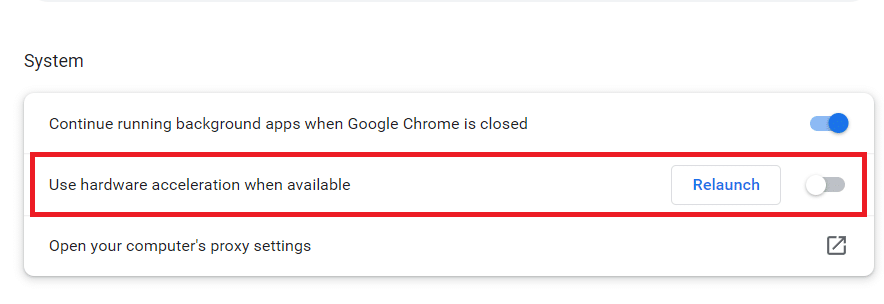
5. Nhấp vào nút Khởi động lại để khởi động lại Chrome.
Dưới đây là một số phím tắt để cuộn qua các trang web
- Nhấn phím cách để cuộn xuống.
- Nhấn các phím mũi tên cuộn lên và xuống cuộn xuống một trang web.
- Nhấn các phím mũi tên lên/xuống trong khi giữ phím Fn (chức năng) để lên/xuống trang.
Câu hỏi thường gặp (FAQ)
Q1. Tại sao thanh cuộn của tôi luôn biến mất?
Đ: Khi nội dung được đặt trong vùng chứa riêng, thanh cuộn có thể biến mất. Ví dụ: một hộp văn bản có thể chứa nhiều văn bản hơn mức nó có thể hiển thị tại bất kỳ thời điểm nào. Thanh cuộn sẽ biến mất nếu bạn xóa đủ văn bản khỏi vùng chứa này.
***
Chúng tôi hy vọng bạn thấy hướng dẫn này hữu ích và bạn có thể khắc phục sự cố biến mất thanh cuộn của Chrome. Hãy cho chúng tôi biết phương pháp nào phù hợp nhất với bạn. Nếu bạn có bất kỳ câu hỏi hoặc đề xuất nào, bạn có thể đặt chúng trong phần bình luận.
